WIN8系统显示任务管理器pid的操作方法
2024-05-02 03:40:04作者:02502攻略网
最近一些用户们在使用WIN8系统时候,不熟悉其中WIN8系统如何显示任务管理器pid?今日在这里就为你们带来了WIN8系统显示任务管理器pid的操作方法。
WIN8系统显示任务管理器pid的操作方法

按Win+D可以显示桌面,此时最下面的那一栏即为任务栏。
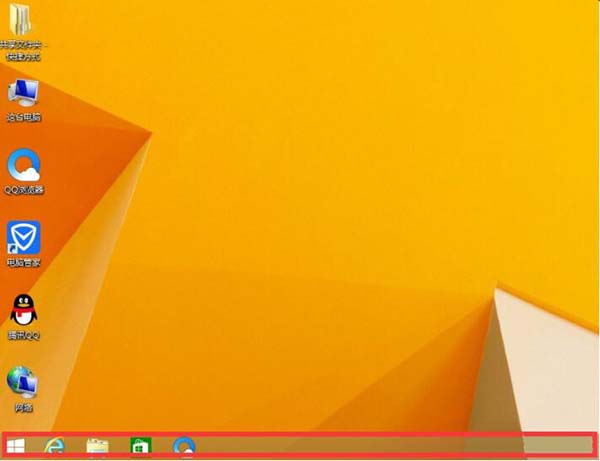
按快捷键Ctrl+Shift+Esc或如图在任务栏单击右键,在对话框中选择任务管理器K,打开任务管理器。
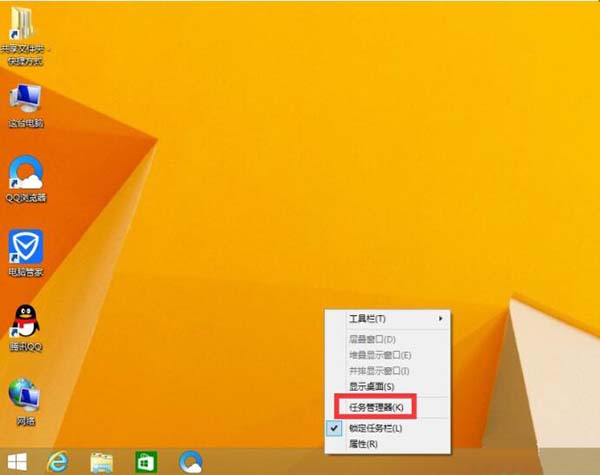
在图中红框区域内单击右键打开对话框选择PID即可。当然,若有需求其他的选项显隐皆可自定义。
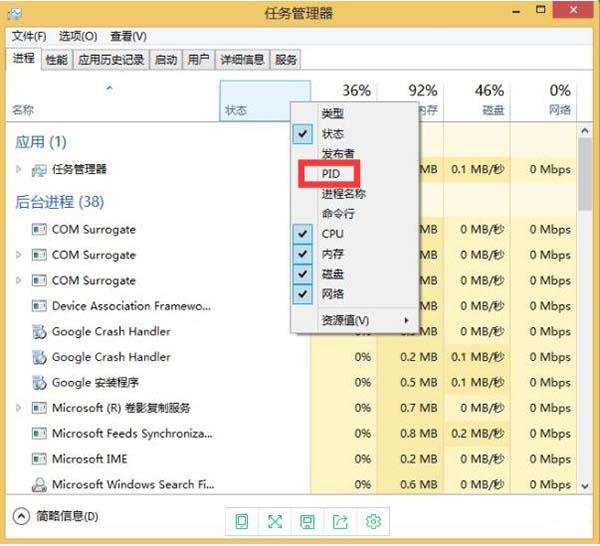
结果如图所示:
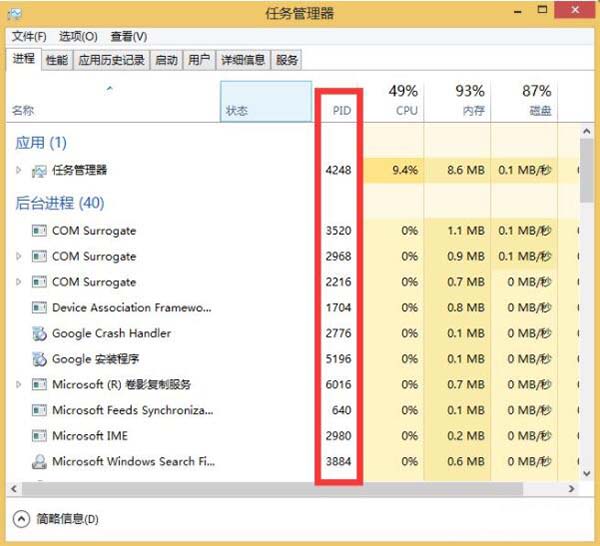
以上这里为各位分享了WIN8系统显示任务管理器pid的操作教程。有需要的朋友赶快来看看本篇文章吧。
上一篇:S18王者荣耀娜可露露装备怎么出S18娜可露露出装推荐一览 下一篇:考拉海购如何参加寻宝闯关考拉海购参加寻宝闯关的方法

